文章详情页
win10怎么设置打印机共享_具体操作流程介绍
浏览:4日期:2022-12-28 15:15:47
使用win10的伙伴们,晓得怎么样设置打印机共享吗?若是不了解的话就随小编一起去下面文章中看看win10设置打印机共享的具体操作流程介绍。

1、我们打开电脑,在桌面的开始搜索框内输入设置,点击设置按钮。
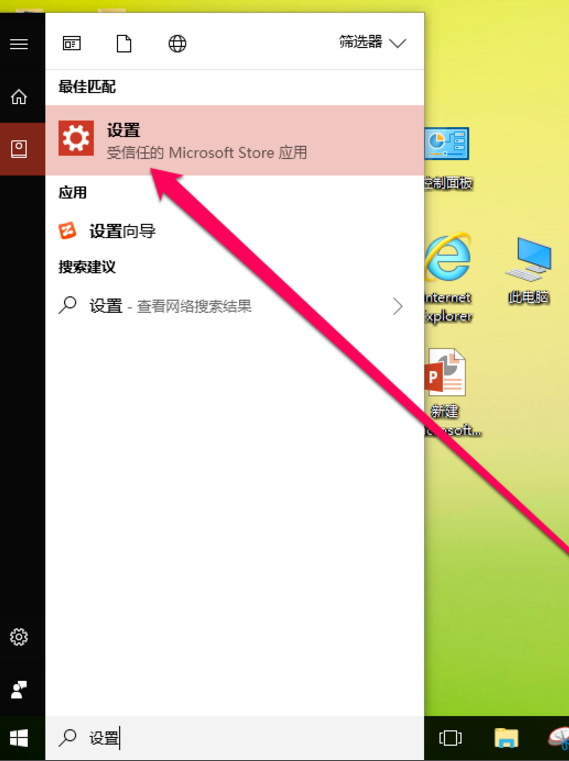
2、进入设置界面,点击设备按钮。
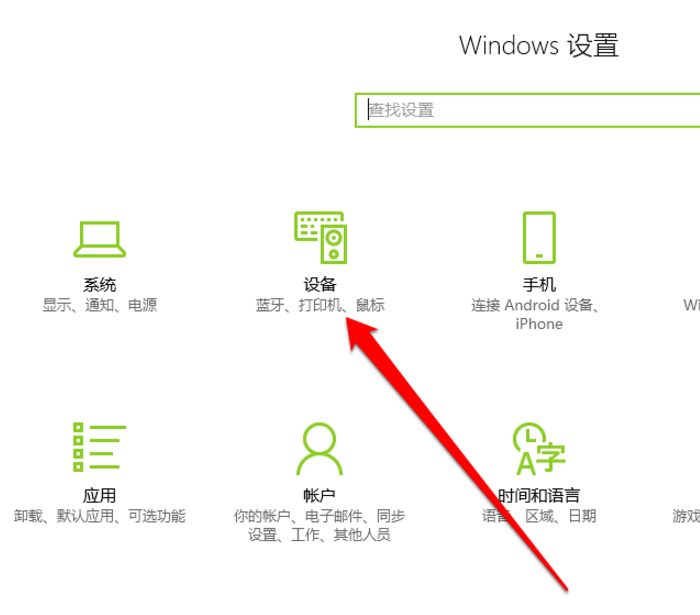
3、进入设置界面,点击蓝牙和其他设备按钮。
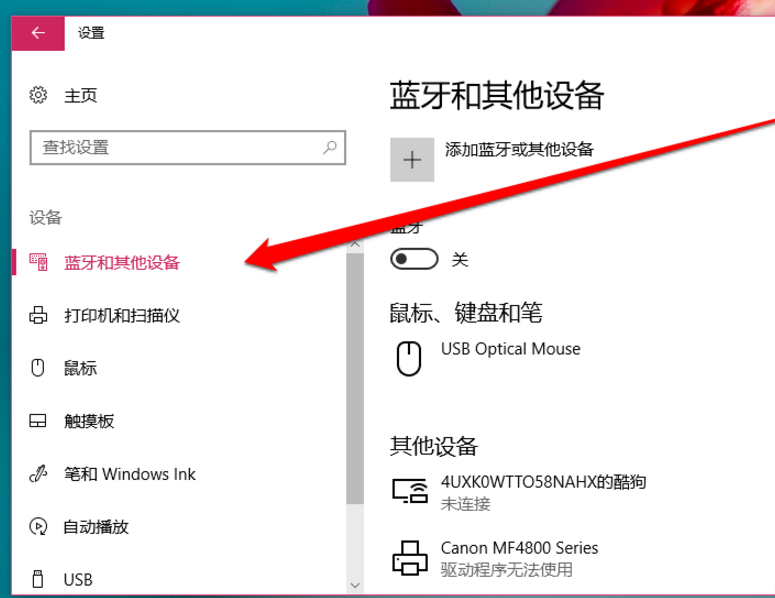
4、在蓝牙和其他设备界面,选择设备和打印机按钮。
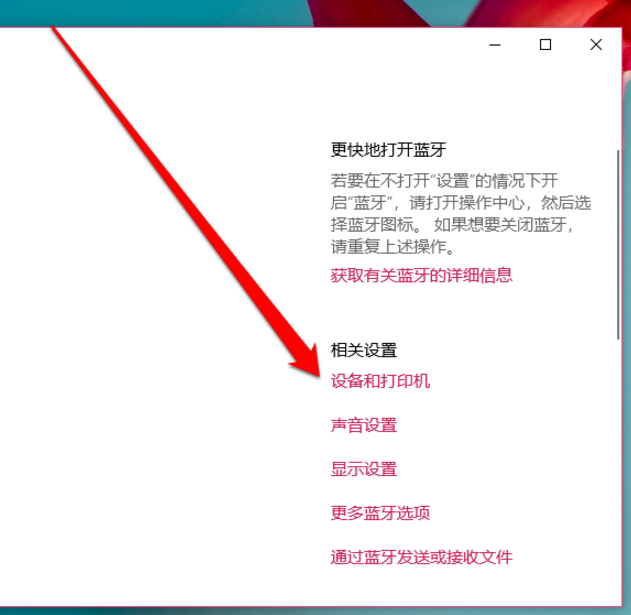
5、进入设备和打印机界面,选择需要共享的打印机。
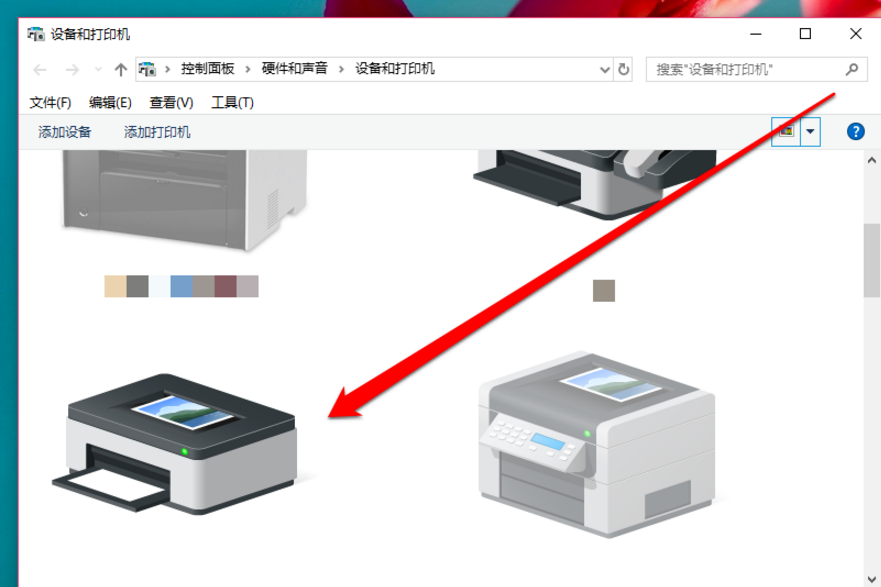
6、鼠标右键单击打印机,选择打印机属性按钮。
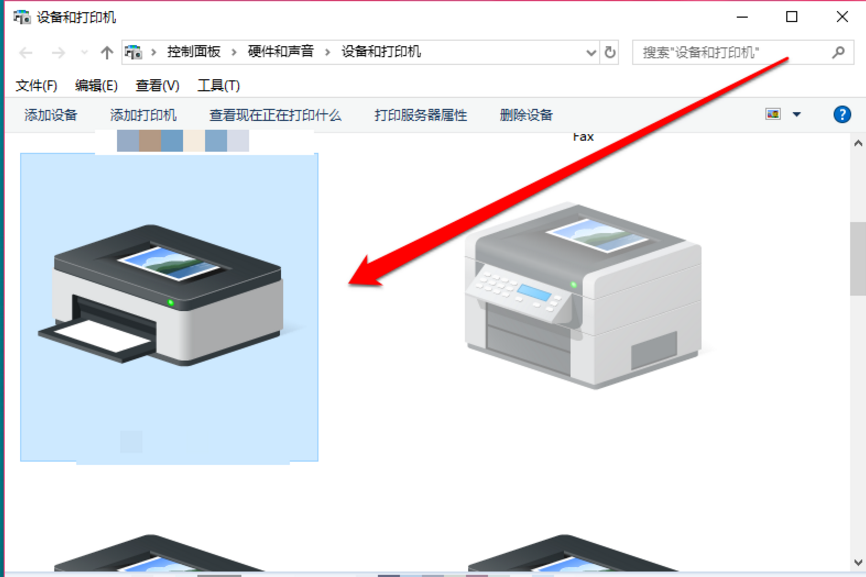
7、进入打印机属性界面,选择共享按钮。
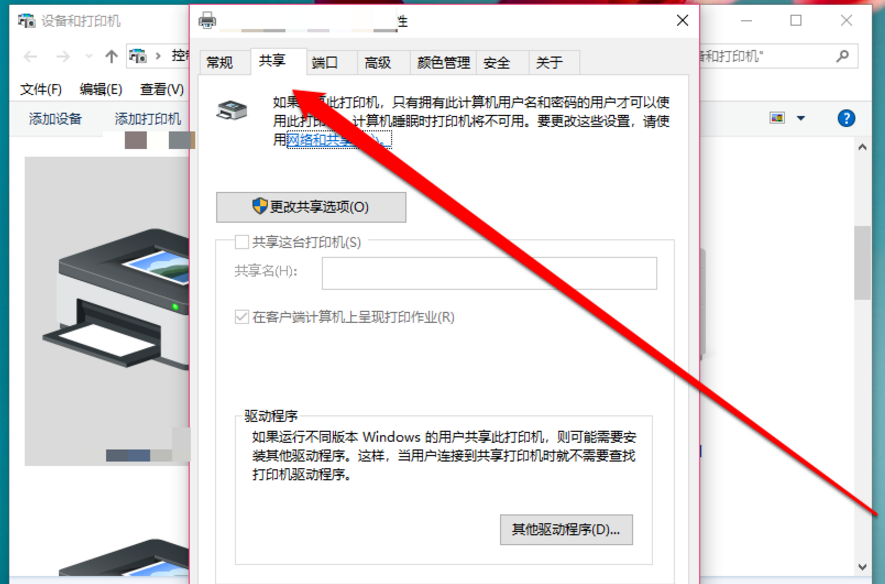
8、在打印机属性共享页面,点击共享这台打印机。
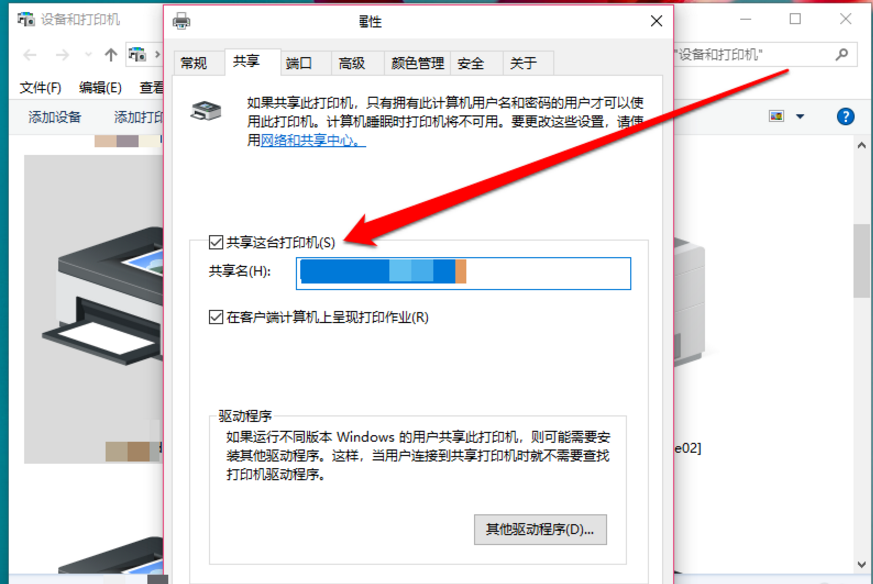
9、点击共享后,点击确定按钮。
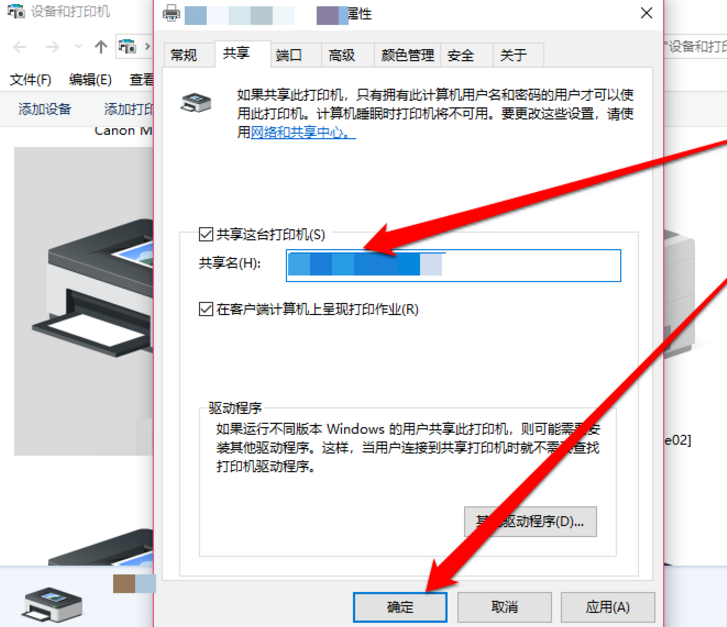
10、我们返回打印机页面,发现打印机已经出现共享图标,打印机的共享设置就完成了。
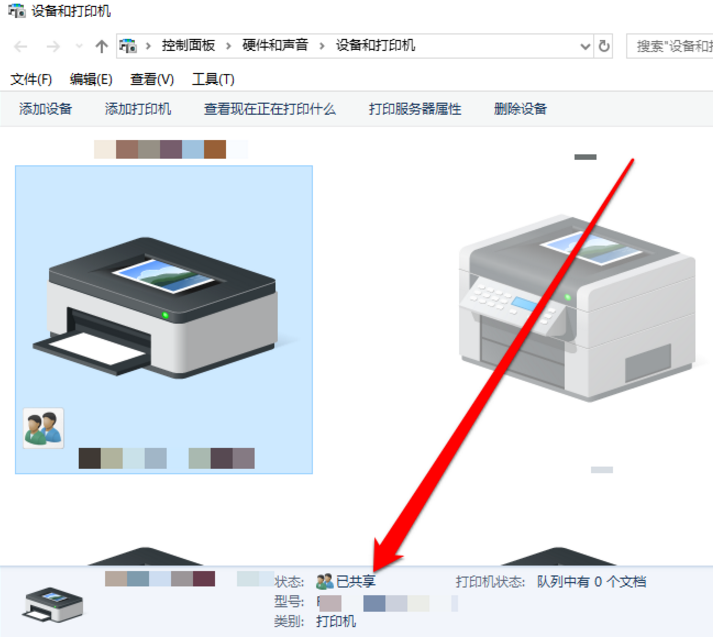
按照上文讲解的win10设置打印机共享的具体操作流程介绍,你们也赶快去试试吧!
相关文章:
排行榜

 网公网安备
网公网安备